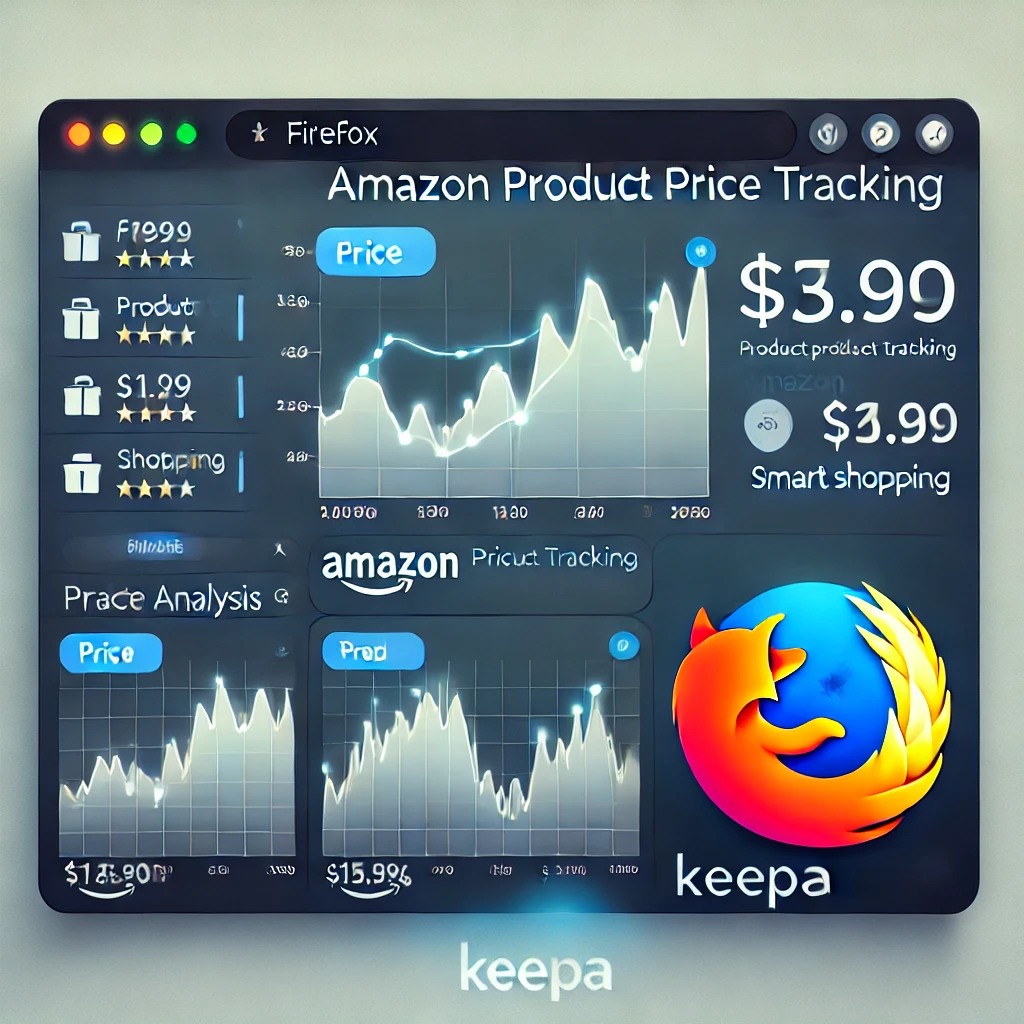動画編集やSNS投稿が一般化している現在、動画形式を簡単に変換できるソフトウェアが求められています。多種多様なファイル形式に対応し、初心者から上級者まで簡単に使える「HitPaw Video Converter」は、その高い利便性と豊富な機能で多くのユーザーに支持されています。特に、使いやすさと高速変換機能が特徴で、時間を無駄にせず動画や音声ファイルを自在に操作できるのが魅力です。
この記事では、「HitPaw Video Converter」の概要から具体的な機能、導入方法、安全性、他製品との比較まで詳しく解説します。動画変換に迷っている方にとって、この製品がどれだけ有用なのかをわかりやすくお伝えしていきます。HitPaw Video Converterの操作に自信がない方でも、この記事を参考にすれば、動画変換や編集が手軽にできるようになりますので、ぜひ最後までご覧ください。
HitPaw Video Converterとは何か
HitPaw Video Converterの概要
「HitPaw Video Converter」は、多様な動画ファイル形式に対応した強力な動画変換ソフトです。主に動画を他の形式に変換するために使用され、初心者でも簡単に操作できるユーザーフレンドリーなインターフェースが特徴です。動画変換だけでなく、音声抽出、画像の変換、一括処理といった多機能も備えているため、プロフェッショナルな編集を行いたい方にも適しています。さらに、HitPaw Video Converterは、インターネット上から動画をダウンロードして変換する機能もあり、オンラインで入手した動画コンテンツをオフラインで楽しむことが可能です。
多くの動画編集ソフトが存在する中で、HitPaw Video Converterは操作性と機能性を両立している点で注目されています。また、ソフト自体が非常に軽量で動作も安定しており、処理速度も速いことから、作業の効率を上げたい方にとっても理想的な選択肢です。
利用シーンや利便性
HitPaw Video Converterは、以下のような様々なシーンで役立ちます。たとえば、YouTubeなどの動画をダウンロードして、スマートフォンやタブレットに対応したファイル形式に変換することで、通勤や通学中でも手軽に視聴できるようになります。また、旅行やイベントの際に撮影した動画を、SNSでシェアしやすい形式に変換する用途にも最適です。
さらに、HitPaw Video Converterはビジネス用途でも活躍します。例えば、オンライン会議やプレゼンテーションの録画データを、必要に応じて音声データとして抽出したり、サイズを軽くしてメールで共有することが可能です。このように、日常生活からビジネスシーンまで幅広く対応できるため、多くのユーザーに重宝されています。
対応するファイル形式
HitPaw Video Converterは、多様なファイル形式に対応しており、使い勝手が非常に良いです。対応している動画形式には、MP4、MOV、AVI、WMV、MKVなどの一般的な形式が含まれています。また、音声形式では、MP3、AAC、WAV、FLACなどに対応しており、音楽ファイルとしての利用にも便利です。さらに、画像形式の変換も可能で、JPEG、PNG、BMPといった形式に対応しています。
例えば、DVDで保存した映像をMP4に変換してスマートフォンで視聴したり、撮影した動画をYouTubeの推奨形式であるMP4に変換してアップロードするなど、さまざまなニーズに応じた使い方が可能です。これにより、HitPaw Video Converterは「オールインワン」ソフトとして幅広いユーザー層に利用されています。
HitPaw Video Converterの主な機能
高速変換機能とその性能
HitPaw Video Converterの大きな特徴の一つに、高速変換機能があります。この機能により、大容量の動画でも短時間で別の形式に変換でき、忙しい現代のライフスタイルに適しています。例えば、1時間以上の長時間動画でも、数分程度で変換を完了することができるため、時間を効率的に使うことが可能です。さらに、GPUのハードウェアアクセラレーション機能に対応しているため、対応するPC環境では変換速度がさらに向上します。
この高速変換機能は、特に複数の動画を一括で変換したい場合に便利です。例えば、旅行で撮影した複数の動画を一度に変換し、簡単に編集や共有ができるようにすることで、時間の節約が実現します。
動画ダウンロードの利便性
HitPaw Video Converterは、動画のダウンロード機能も備えており、YouTube、Vimeo、Facebookなどの主要な動画プラットフォームから簡単に動画をダウンロードすることができます。この機能により、ネット接続がない環境でも動画をオフラインで楽しむことができるため、通勤や出張などの際にも便利です。
例えば、YouTubeで見つけたお気に入りの動画をダウンロードし、スマートフォンやタブレットに移して視聴することで、データ通信量を節約することもできます。また、ダウンロードした動画は自由に編集や形式変換が可能なため、自分だけの動画コレクションを作成する楽しみもあります。
音声抽出と編集機能
HitPaw Video Converterは、動画から音声を抽出する機能も備えています。これにより、動画の音声だけをMP3やWAV形式で保存し、ポッドキャストや音楽ファイルとして利用することができます。たとえば、映画やミュージックビデオの音声を抽出して音楽プレイヤーに入れて楽しんだり、オンライン講義の音声をMP3形式で保存して後から聴き直すといった使い方が考えられます。
さらに、音声の簡単な編集も可能で、不要な部分のカットや音量の調整といった操作も直感的に行うことができるため、初心者でも安心して使えるでしょう。
HitPaw Video Converterの安全性
プライバシー保護の取り組み
HitPaw Video Converterは、ユーザーのプライバシー保護にも注力しています。特に、ダウンロードや変換の際にユーザーの個人情報が外部に漏れないよう、最新のセキュリティ技術を採用しており、安全な環境で使用することが可能です。公式サイトでのソフトのダウンロードも安全が確保されているため、ウイルス感染のリスクを心配する必要はありません。
また、HitPawは個人情報の管理についても厳格なポリシーを設けており、ユーザーのデータが第三者に提供されることがないように配慮されています。このように、安心して利用できる環境が整っていることから、セキュリティを重視するユーザーにとっても信頼性が高いソフトウェアといえます。
信頼性と公式サポート
HitPaw Video Converterは、公式のサポート体制が整っている点も特徴です。たとえば、何か問題が発生した際や使い方に関する質問がある場合、公式のサポートチームに問い合わせることができ、丁寧なサポートを受けることが可能です。また、公式サイトにはFAQや利用ガイドが掲載されており、問題解決のための情報が充実しています。
さらに、定期的にソフトウェアの更新が行われ、バグ修正や新機能の追加が行われるため、常に最新の機能を安心して使用することができます。これにより、HitPaw Video Converterは信頼性の高いソフトウェアとして多くのユーザーに支持されています。
ユーザーレビューで見る安全性
HitPaw Video Converterは、ユーザーからの高評価も多く、実際の利用者のレビューからその安全性が伺えます。たとえば、「操作が簡単で、初心者にも優しい」という声や、「ダウンロードからインストールまでスムーズで、ウイルス感染の心配もなかった」という意見がよく見られます。このようなポジティブなレビューが数多く寄せられていることから、信頼性が高いことがわかります。
特に、長年使用しているユーザーからの評価が安定している点も注目すべきポイントです。安全性と信頼性が確立されているため、安心して長期間利用できるソフトウェアといえるでしょう。
導入方法とライセンスの種類
無料版と有料版の違い
HitPaw Video Converterには、無料版と有料版の2種類が用意されています。無料版は基本的な変換機能を試すのに適しており、簡単な動画変換や音声抽出を行うことが可能です。ただし、無料版では一部機能が制限されており、変換可能なファイル数や利用できるエフェクトに制限がある場合もあります。
一方、有料版では制限が解除され、全ての機能がフルに利用可能となります。たとえば、大量の動画を一括で変換する機能や、より高画質での変換オプションが使用できるため、よりプロフェッショナルな仕上がりを目指したい方には有料版が推奨されます。
ライセンスの購入方法
有料版のライセンスは、HitPawの公式サイトから簡単に購入することができます。ライセンスは月額、年額、永久ライセンスの3種類が用意されており、利用期間や目的に応じて選ぶことが可能です。例えば、短期間のみ使用したい場合は月額ライセンス、長期的に利用する予定がある場合は永久ライセンスが適しています。
購入手順はシンプルで、公式サイトでプランを選択し、支払いを完了するだけです。購入後にはライセンスキーが発行され、それをソフトウェアに入力することで有料版の全機能が利用できるようになります。
体験版のインストール方法
HitPaw Video Converterの体験版は、公式サイトから無料でダウンロードできます。インストール手順は非常に簡単で、公式サイトからインストーラーをダウンロードし、画面の指示に従ってインストールを進めるだけです。体験版では、有料版の一部機能を試すことができるため、まずは自分に合うかどうかを確認したい方におすすめです。
インストール後、体験版での操作感を試した上で、有料版へのアップグレードを検討すると良いでしょう。体験版での使用期限が設定されている場合もあるため、期限内に使い心地を確認しておくことが重要です。
HitPaw Video Converterの使い方
初期設定と基本操作
HitPaw Video Converterをインストールした後、まずは初期設定を行います。ソフトを起動すると、メイン画面が表示され、そこから変換したいファイルをドラッグアンドドロップで追加することが可能です。設定メニューでは、変換後のファイルの保存先や品質、解像度を指定することができ、ユーザーの好みに合わせた調整が可能です。
操作はシンプルで、初心者でも直感的に利用できるよう配慮されています。例えば、最初に選択したファイル形式を保存し、次回からワンクリックで同じ設定で変換を実行できるため、繰り返し作業にも便利です。
動画変換のステップ
動画変換の手順は簡単です。まず、変換したい動画ファイルをHitPaw Video Converterのメイン画面にドラッグアンドドロップで追加します。その後、出力形式として希望するファイル形式(MP4、AVI、MOVなど)を選択し、変換ボタンをクリックするだけで変換が開始されます。
例えば、家族の旅行動画をMP4形式に変換してテレビで再生できるようにする場合も、この手順を踏むだけで簡単に変換が完了します。作業が進行中には進捗バーが表示されるため、残り時間を確認しながら作業を進めることができます。
特殊な編集機能の使い方
HitPaw Video Converterには、動画編集機能も搭載されています。動画の不要な部分をカットしたり、複数のクリップを結合したりと、簡単な編集作業が可能です。また、字幕の追加や画像の挿入などもできるため、より魅力的な動画コンテンツを作成することができます。
たとえば、SNSに投稿する動画を編集する際に、再生時間を短縮して見やすくしたり、テロップを付けてメッセージ性を高めたりといった工夫ができます。HitPaw Video Converterを使えば、こうした簡単な編集が誰でも手軽に行えるため、動画編集初心者にもおすすめです。
類似製品との比較
HitPawと他社製品の違い
HitPaw Video Converterは、多機能かつ使いやすい設計であるため、多くの競合製品と差別化されています。例えば、他社製品には機能が豊富でありながらも操作が複雑で初心者には難しいものも多いですが、HitPawは初心者でも使いやすいインターフェースが大きな特徴です。
また、ファイル形式の対応数も充実しているため、異なる形式のファイルを効率的に変換したいユーザーにとっては便利です。たとえば、ほかの動画変換ソフトでは対応していない新しい形式や高画質形式にも対応している点で、HitPawの利便性が際立ちます。
価格面での比較
価格面でも、HitPaw Video Converterは比較的リーズナブルな設定となっています。たとえば、短期間のみ利用する場合には月額プランを選ぶことができ、長期的に使いたい場合は永久ライセンスを購入するなど、柔軟な選択肢が用意されています。
他社製品と比較すると、価格対効果が高い点もHitPawの強みです。特に、一度購入してしまえば追加費用なしで利用できる永久ライセンスは、多機能ソフトとしてはお得感があり、長期的な使用を考えている方にとって大きな魅力といえるでしょう。
機能性とユーザーサポートの違い
HitPaw Video Converterは、他社製品と比べて機能性の面で特に優れています。例えば、動画の変換、編集、ダウンロード、音声抽出といった複数の機能が一つのソフトで完結するため、別々のソフトを用意する手間が省けます。
また、公式サポートの対応も迅速で丁寧なため、何か問題が生じた際にはすぐに解決策が得られる点も安心材料です。例えば、他のソフトではサポートの応答が遅いことがある一方、HitPawでは迅速な対応が行われるため、ユーザーにとって使いやすい環境が整っています。
HitPaw Video Converterの評判
ユーザーの声と口コミ
HitPaw Video Converterのユーザーからは、操作の簡単さや変換速度に対する高評価が寄せられています。例えば、「インターフェースがわかりやすく、直感的に使えた」「変換がスムーズで、待ち時間が少ない」といった口コミが多く見られます。このように、実際の利用者からの高評価は信頼性を証明する重要な要素です。
また、他の製品と比べてバグが少ない点もユーザーに好評で、「安定して動作する」との声も多く、安心して長期間使用できることがわかります。
専門家の評価
HitPaw Video Converterは、専門家からも高い評価を受けています。例えば、動画編集に精通した専門家は、「初心者から上級者まで幅広い層におすすめできる多機能ソフト」と評価しており、操作性と機能性のバランスが取れている点が支持されています。
また、レビューサイトでも高い評価を得ており、特に「動画変換ソフトの中でもコストパフォーマンスに優れている」との評価が多く見られます。このように、専門家からも信頼されていることが、HitPaw Video Converterの人気を支えています。
実際の使用感レビュー
実際にHitPaw Video Converterを使用したユーザーのレビューからも、その使い勝手の良さがわかります。例えば、「動画変換のステップが簡単で、初心者でも迷わず操作できた」「ダウンロードした動画をすぐに編集できるのが便利」といった使用感が報告されています。
また、「他のソフトでは対応していなかったファイル形式も問題なく変換できた」との声もあり、幅広い形式に対応している点も評価されています。こうした実際の使用感を反映したレビューは、購入を検討する際の大きな参考となるでしょう。
動画変換ソフトに必要な要素
スピードと安定性の重要性
動画変換ソフトにおいて、スピードと安定性は非常に重要な要素です。特に、長時間の動画を変換する際には、処理速度が速いほど作業時間の短縮につながります。HitPaw Video Converterは、ハードウェアアクセラレーション機能を備えており、変換スピードが高速であるため、ユーザーがストレスなく利用できる点が評価されています。
例えば、30分以上の動画を他のソフトで変換すると時間がかかる場合が多いですが、HitPawでは高速に処理が進むため、業務の合間や休憩時間にも簡単に変換作業を終えられるのが利点です。
互換性とサポートの充実
また、動画変換ソフトには、さまざまなデバイスやプレーヤーでの互換性が求められます。HitPaw Video Converterは、多くのファイル形式に対応しており、スマートフォン、タブレット、PC、ゲーム機など、幅広いデバイスでの再生が可能です。たとえば、MP4形式で変換した動画は、ほとんどのデバイスで再生できるため、互換性の高さが伺えます。
さらに、公式サポートが充実している点も安心要素です。ユーザーサポートがしっかりしていることで、ソフト使用中のトラブルにもすぐに対応してもらえるため、安心して長期間使い続けることが可能です。
UIと操作性について
最後に、動画変換ソフトの操作性も重要なポイントです。HitPaw Video Converterは、初心者でも迷わずに操作できるインターフェースを備えており、直感的に使える点が大きな魅力です。特に、複数のファイルを一括変換する際の操作も簡単で、数クリックで設定が完了するため、無駄な操作を省くことができます。
例えば、動画のフォーマットを変換する際、複雑な手順が不要であるため、初めて使う方でもすぐに慣れることができます。このように、操作性の良さが動画変換ソフトとしてのHitPaw Video Converterの強みとなっています。
HitPaw Video Converterを最大限活用するコツ
効率的な編集のテクニック
HitPaw Video Converterを使用している際に、効率的に編集作業を進めるためのテクニックがあります。例えば、カット機能を使って不要なシーンをあらかじめ削除しておくことで、変換後のファイルサイズを削減することができます。また、音量調整やエフェクトの追加も、編集作業の効率を上げるポイントです。
こうした編集テクニックを活用することで、視聴しやすい動画を作成することが可能になります。HitPaw Video Converterは、シンプルな編集機能が揃っているため、誰でも手軽にプロフェッショナルな仕上がりを目指すことができるでしょう。
多機能の組み合わせ活用法
HitPaw Video Converterは、動画変換、音声抽出、動画ダウンロードなど多機能を備えているため、これらを組み合わせることでより便利に活用できます。たとえば、YouTubeからダウンロードした動画を音声ファイルに変換し、オーディオブックとして利用するといった応用が可能です。
また、複数の動画を一括で変換して、フォルダ内に自動で整理するなど、時間と手間を削減できる使い方もおすすめです。このように、複数機能を組み合わせることでHitPaw Video Converterの利便性を最大限に引き出すことができます。
トラブルシューティングのヒント
HitPaw Video Converterを使用していて、まれに変換エラーやダウンロードエラーが発生することがあります。そのような場合は、まずソフトウェアのバージョンが最新かを確認し、再インストールを試みると改善することが多いです。また、公式サポートに問い合わせることで迅速に解決策を得ることも可能です。
例えば、動画のダウンロードが途中で停止する場合、インターネット接続を確認する、またはVPNを一時的にオフにすることで解決する場合があります。このような簡単なトラブルシューティングの方法を知っておくことで、スムーズな作業が可能になるでしょう。
まとめ
HitPaw Video Converterは、動画変換や編集、音声抽出、さらには動画のダウンロードまで多彩な機能を備えたソフトウェアです。その使いやすさと高速処理能力、幅広いファイル形式への対応が、多くのユーザーから高い評価を受けています。特に、初心者でも簡単に使えるインターフェースと、安定したパフォーマンスが魅力です。
この記事で紹介したように、HitPaw Video Converterは日常生活からビジネスシーンまで幅広く活用することができ、プロフェッショナルな結果を求める方にもおすすめです。多機能でありながらリーズナブルな価格設定が魅力のHitPaw Video Converterを、ぜひ導入してみてください。